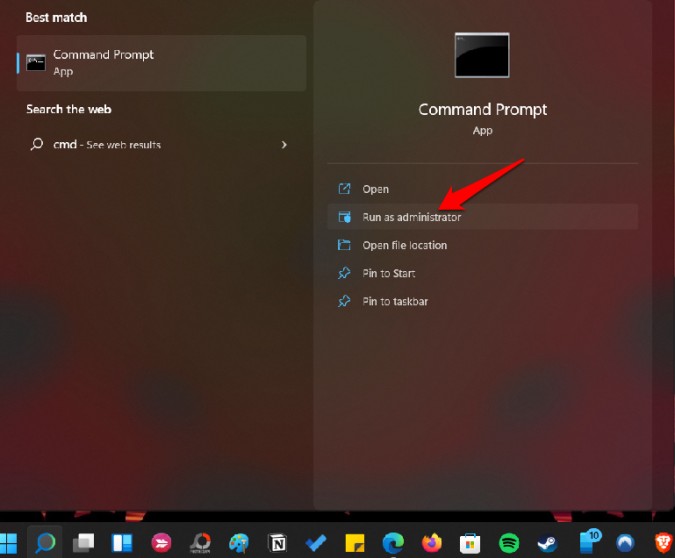Jednotka C je miesto, kde sa všetko predvolene ukladá na počítačoch so systémom Windows. Takto to bolo celé veky. Môžete sa rozhodnúť vytvoriť nové jednotky rozdelením jednotky C, ale operačný systém je na jednotke C ako vo väčšine aplikácií. Ako vyprázdniť jednotku C? Čo sa stane, keď sa jednotka C javí ako plná, aj keď si myslíte, že by tam malo byť miesto alebo by mala byť prázdna? Určite to vedie k pomalému, pomalému a chybnému zážitku a to nikto nechce. Pozrime sa, ako môžeme uvoľniť miesto na jednotke C a zlepšiť rýchlosť a výkon systému Windows.
Prečo sa jednotka C javí ako plná
Príliš veľa aplikácií? Je na disku C uložených veľa údajov? Môže existovať niekoľko dôvodov, prečo je váš lokálny disk C plný, pričom niektoré z nich sú mimo vašej kontroly, napríklad chyby alebo chyby. Môže to byť vírus, ktorý zaberá miesto, ale nehľadá miesto na disku.
Pozrieme sa za každým rohom, aby sme zistili, prečo je váš disk C plný, aj keď ste sa uistili, že vo vnútri nie sú žiadne dáta ani súbory.
Prečo je pohon C dôležitý
Jednotka C je predvolená jednotka na všetkých počítačoch so systémom Windows. Je to preto, že jednotky A a B sú vyhradené pre dve diskety. V minulosti to tak bolo, a hoci už diskety neexistujú, tradícia pokračuje. Systém Windows je nainštalovaný vo vnútri jednotky C a vyžaduje určitý priestor na fungovanie. To isté platí pre všetky systémové aplikácie. Presun aplikácií z jednotky C na jednotku D alebo z nejakej jednotky môže byť náročná úloha a neexistuje spôsob, ako presunúť nainštalované aplikácie prostredníctvom obchodu Microsoft Store. Štandardne sú nainštalované na predvolenom disku.
Čo sa stane, keď je jednotka C plná
Keď sa jednotka C z akéhokoľvek dôvodu poškodí, môže to spôsobiť zlyhanie samotného operačného systému. Medzi ďalšie problémy patrí nižšia rýchlosť čítania/zápisu, čo vedie k oneskoreniam a slabému výkonu. Jednotka C obsahuje aj ďalšie dôležité informácie, ako napríklad zavádzacie sektory, ktoré sa používajú pri spustení počítača. Keďže sa zdá, že jednotka C je bez zjavného dôvodu plná, programy a aplikácie nainštalované na jednotke nie je možné aktualizovať a nové aplikácie môžete nainštalovať aj preto, že v nej nie je dostatok voľného miesta.
Než začneme
Predpokladáme, že ste to už vyskúšali Uvoľnite úložný priestor na jednotke C odinštalovaním nepotrebných aplikácií a programov a presunutím stiahnutých súborov a iných súborov, ktoré je možné uložiť inde. Medzi ďalšie kroky patrí odstránenie dočasných súborov, vyprázdnenie koša a spustenie nástroja Čistenie disku. Táto príručka je pre tých, ktorí nevedia, čo zaberá veľa miesta na jednotke C – nezapočítavané údaje alebo súbory.
Vyprázdnite jednotku C, keď je bez dôvodu plná
1. Spustite komplexnú antivírusovú kontrolu
Čo tým myslíte? Diskutovali sme o možnosti, že na jednotke C môže byť nainštalovaný vírus alebo spyware, čo spôsobí, že sa bude zdať plná. Uvidíme, či sa nám ho podarí zbaviť.
Najprv vykonajte úplnú kontrolu pomocou antivírusovej aplikácie. Používam aplikáciu, ktorá je súčasťou systému Windows, pretože Na rovnakej úrovni ako najlepšie antivírusové aplikácie tam. Na vyhľadanie a spustenie programu Microsoft Defender použite ponuku Štart alebo Cortanu. Teraz je súčasťou širšej skupiny aplikácií s názvom Windows Security.
Potom Stiahnite a nainštalujte Malwarebytes. Bezplatná verzia je dosť dobrá, ale odporúčame platenú verziu, ktorá je lepšia. Prečo Malwarebytes? Pretože vírus nie je ako malvér a chceme sa uistiť, že problém sa javí ako hlboko zakorenený.
Nakoniec urobte Stiahnite si a spustite Microsoft Security Scanner . Pri každom spustení tejto aplikácie si budete musieť stiahnuť novú verziu, pretože sa často aktualizuje a aktualizácie sa do vášho zariadenia neposúvajú. Je to bezplatný nástroj určený na vyhľadávanie a odstraňovanie škodlivého softvéru z počítačov.
2. Možnosť Zobraziť skryté súbory a priečinky
Možno existujú veľké priečinky alebo skryté súbory. Je možné, že ste niečo skryli a na všetko ste zabudli, alebo je tu možno iný problém.
1. Otvorte ponuku Štart a vyhľadajte riadiace panel Potom ho otvorte.
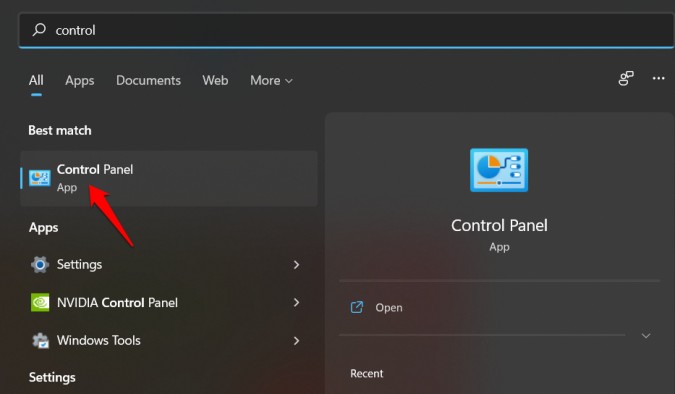
2. Ísť do vzhľad a prispôsobenie a klikni Možnosti prieskumníka súborov ktorý spustí vyskakovacie okno.
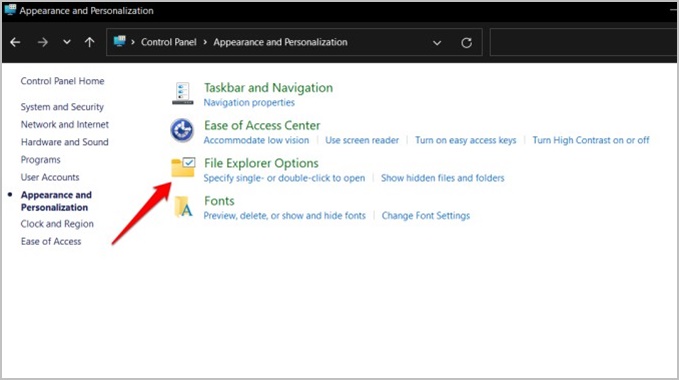
3. Pod záložkou ponuka , vyberte možnosť Zobraziť skryté súbory, priečinky a jednotky a klikni تطبيق pre uloženie zmien.
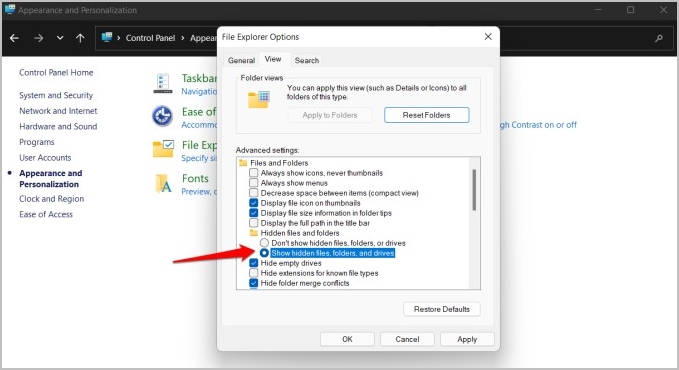
Teraz prejdite do štruktúry priečinkov a zistite, či môžete nejaké súbory alebo priečinky, ktoré by tam nemali byť.
3. Skontrolujte chyby disku
Je možné, že pevný disk má technickú alebo logickú chybu. Našťastie existuje jednoduchý spôsob, ako to zistiť.
1. Stlačením ikony Windows na klávesnici otvorte ponuku Štart, vyhľadajte CMD a otvorte Príkazový riadok s právami správcu .
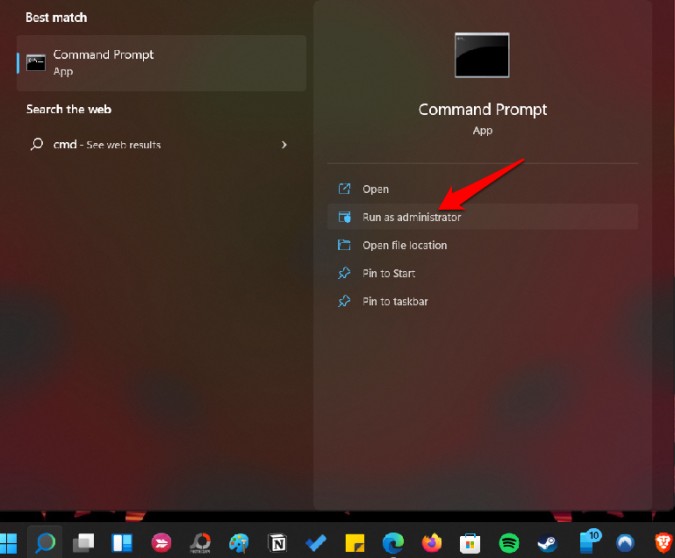
2. Zadajte príkaz nižšie a počkajte, kým sa rozbehne.
chkdsk c: /f / r / x
Toto je príkaz kontroly disku, ktorý skontroluje chyby na disku.
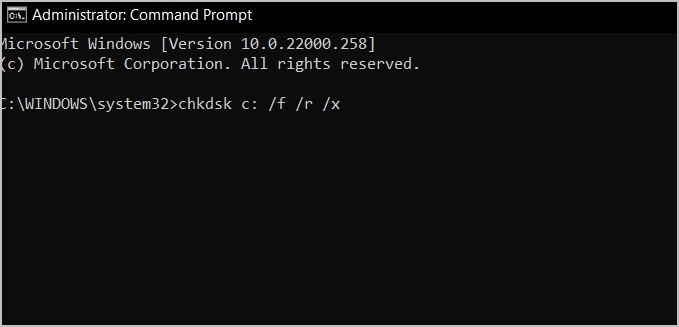
4. Odstráňte zálohy a body obnovenia systému
Ak je povolená, váš počítač so systémom Windows 10 alebo 11 sa vytvorí Body obnovenia systému Automaticky, keď zistí významnú zmenu na disku C. Môže to byť napríklad inštalácia/odinštalovanie aplikácie. Kedykoľvek môžu byť v úložisku 2-4 body obnovenia. Tieto záložné súbory sú uložené na jednotke C a zaberajú veľa miesta, ale nezobrazujú sa v Prieskumníkovi.
Skontrolujte odkaz zdieľaný vyššie a zistite, ako povoliť, zakázať a spravovať body obnovenia systému. Stačí kliknúť na tlačidlo Konfigurovať v vlastnosti systému (Vlastnosti systému) a posuňte šípku vedľa Maximálne využitie Na správu množstva miesta, ktoré chcete prideliť bodom obnovenia systému.
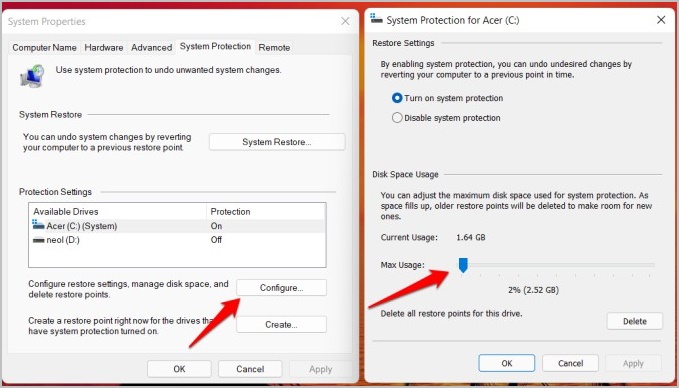
Odporúčame niečo medzi 2-5%, čo by malo stačiť, ale veľa bude závisieť od veľkosti vášho HDD/SSD.
5. Nájdite a odstráňte veľké a nevyžiadané súbory – bezpečne
Tu je úhľadný hack, ktorý nevyžaduje inštaláciu skvelých aplikácií tretích strán.
Kliknite na Kláves Windows + E. Ak chcete otvoriť Prieskumník súborov a otvoriť jednotku C. Teraz do vyhľadávacieho panela zadajte veľkosť: gigantická .
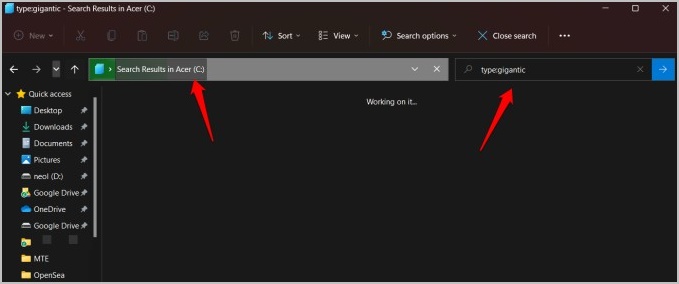
Systém Windows bude teraz vyhľadávať súbory väčšie ako 128 MB. Môže to trvať niekoľko minút, ale po zobrazení výsledkov môžete výsledky triediť vo vzostupnom alebo zostupnom poradí. Ďalšie informácie zahŕňajú dátum, spotrebovaný priestor, šírku, detaily atď.
Miesto: Ak nevidíte stĺpec Podrobnosti, môžete ho povoliť na karte Zobraziť.
Existuje množstvo bezplatných aplikácií tretích strán na vyhľadávanie veľkých súborov a pochopenie stromovej štruktúry. jedným z nich je WinDirStat a druhý je WizTree .
6. Odstráňte súbor hibernácie
Prejde váš počítač po zatvorení krytu do režimu hibernácie? Aj keď je to užitočné, pretože nemusíte spúšťať počítač od začiatku, vytvorí súbor hibernácie na uloženie stavu systému, ktorý môže mať až 10 GB alebo viac. Dá sa to vysvetliť nejakým nevypočítaným priestorom. Súbor hibernácie je skrytý a má prístup root.
Ak chcete vypnúť hibernáciu, otvorte príkazový riadok s právami správcu a zadajte príkaz nižšie:
powercfg.exe - hibernácia
Tým sa automaticky odstráni aj súbor hibernácie (hiberfil. sys), pretože už nie je potrebný. nahradiť slovo preč b on Vo vyššie uvedenom príkaze ho znova zapnite. Reštartujte počítač raz a znova skontrolujte, či je viditeľný rozdiel v priestore na disku C.
7. Odstráňte súbor stránky
Predstavte si súbor stránky ako Systém správy sekundárnej pamäte RAM alebo virtuálnej pamäte RAM Pre počítače so systémom Windows 10+. Súbor pagefile.sys môže mať veľkosť 30 – 40 GB alebo viac v závislosti od konfigurácie vášho počítača. Aj keď pomáha spúšťať viac aplikácií, ako vaša RAM dokáže zvládnuť, niekedy je vhodné súbor odstrániť, aby sa uvoľnilo miesto pre nové aplikácie.
Ako je uvedené v prepojenom článku vyššie, priestor pridelený stránkovým súborom môžete spravovať aj manuálne. Ale ak máte sekundárny disk, Súbor pagefile.sys je možné presunúť na inú jednotku bez zníženia výkonu systému.
1. Ak chcete stránkovanie úplne zakázať, prejdite na Nastavenia> Informácie> Rozšírené nastavenia systému> karta Rozšírené> Nastavenia výkonu .
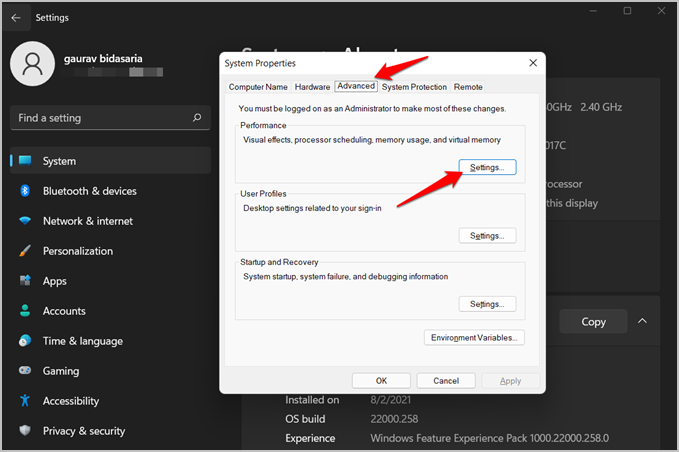
2. V ďalšom vyskakovacom okne pod kartou Pokročilé nastavenia , Kliknite Zmena .
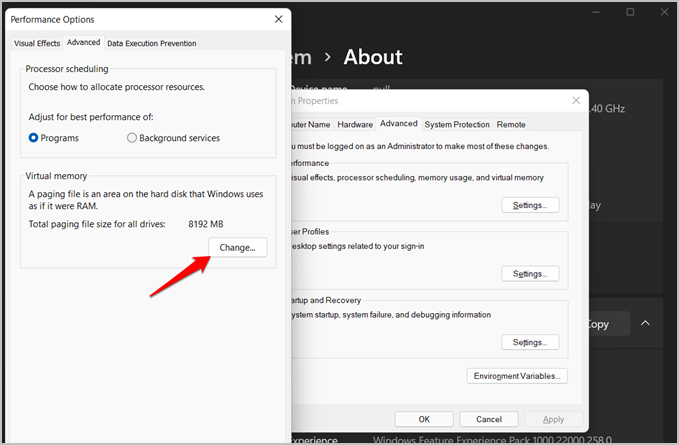
3. V ďalšom kontextovom okne zrušte začiarknutie možnosti Automatizované riadenie migrácie na vrchu, a vyberte jednotku C Nižšie vyberte možnosť Žiadny migračný súbor. Uložte všetky zmeny.
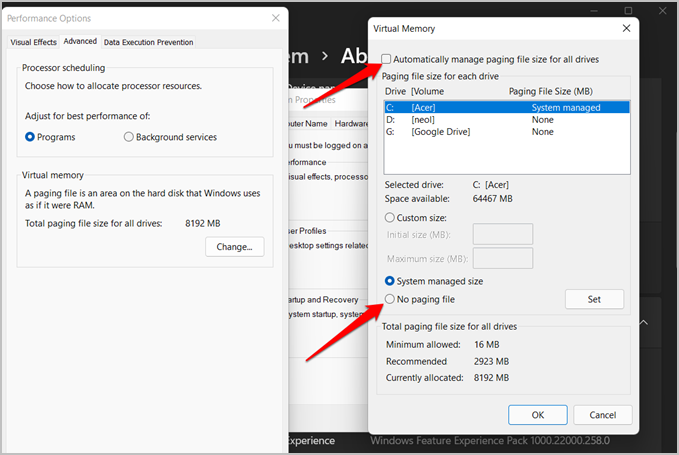
Záver: Vyprázdnite jednotku C, keď sa zdá, že je plná bez dôvodu
Spoločnosť Microsoft napísala podrobného sprievodcu s množstvom malých a užitočných tipov, ako na to Uvoľnite miesto na disku na vašom počítači so systémom Windows.
Dúfame, že sa situácia už vyrieši. Zistite, či môžete do počítača nainštalovať nový pevný disk alebo možno pevný disk. Možno vymeniť starý za väčší motor. Ďalším riešením by mohlo byť uvoľnenie miesta inštaláciou nových aplikácií na iný disk a presunom údajov do cloudu.